VLC
- 1. VLC Player+
-
- 1.1 VLC per Riprodurre Filmati Blu-Ray
- 1.2 MP4 Non Funziona su VLC
- 1.3 VLC Media Player o Streamer
- 1.4 Riprodurre DLNA con VLC
- 1.5 Riprodurre MIDI con VLC
- 1.6 Riprodurre Video YouTube con VLC
- 1.7 Riprodurre M2TS con VLC
- 1.8 Riprodurre AVI con VLC
- 1.9 Riprodurre MOV con VLC
- 1.10 Riprodurre M4V con VLC
- 1.11 Riprodurre ISO con VLC
- 1.12 Riprodurre FLV con VLC
- 1.13 Riprodurre RTMP con VLC
- 1.14 Riprodurre WMV con VLC
- 1.15 Riproduci Video in VLC con AirPlay
- 1.16 MPC rispetto a VLC
- 1.17 10 VLC Skin Altamente
- 1.18 Come scaricare VLC Media Player per Windows 7 senza problemi
- 1.19 3 Utili Suggerimenti per Riprodurre Filmati 3D con VLC
- 2. Converti VLC+
- 3. Trucchi e Consigli VLC+
-
- 3.1 Ruotare un Video con VLC
- 3.2 Streaming di Video sulla TV
- 3.3 VLC non supporta il format
- 3.4 Alternativa a VLC
- 3.5 Loop dei Video Usando VLC
- 3.6 Estrarre Audio CD con VLC
- 3.7 Usare VLC come Video Editor
- 3.8 VLC Come Convertitore Video
- 3.9 Problemi di Sincronizzazione Audio di VLC
- 3.10 Plugins Web di VLC
- 3.11 7 Linee di Comando VLC
- 3.12 Masterizzare VLC su DVD
- 3.13 Trasferire un Video sulla PS3
- 3.14 VLC per iPad
- 3.15 VLC è sicuro
- 3.16 Come eseguire SopCast su VLC
- Parte 1. Come Riprodurre Video avchd con VLC
- Parte 2. Come Convertire Video Avchd con VLC
- Parte 3. Un Convertitore Alternativo a VLC
VLC è un transcorder e lettore multimediale gratuito che puoi scaricare da Videolan.org. è un lettore musicale per computer che supporta molti formati file, incluso M2TS e MTS grazie al metraggio AVCHD. Advanced Video Codec High Definition che è l’abbreviazione di avchd, è un tipo di format file sviluppato da Panasonic e Sony. Per cui, le videocamere o fotocamere in HD di questi produttori producono video in format AVCHD. Perciò, questi video devono essere convertiti in altri formati che sono supportati da molti dispositive. I formati standard supportati da Windows sono WMV e AVI. Puoi usare VLC per convertire i file avchd in qualsiasi altro format supportato da VLC. E l’elenco seguente espone diversi pro del convertitore VLC.
- Supporta una vasta gamma di formati audio e video
- Buon convertitore con il supporto hotkey
- Caratteristiche e interfaccia facile da usare
- Molto leggero e flessibile
- Può essere integrato sul web con canali streaming
- Riproduce BluRay e HD
Parte 1. Come Riprodurre Video avchd con VLC
Passo 1 scarica il software VLC da Videolan.org. Installa e scarica il file sul tuo computer. Apri il software al completamento dell'installazione.
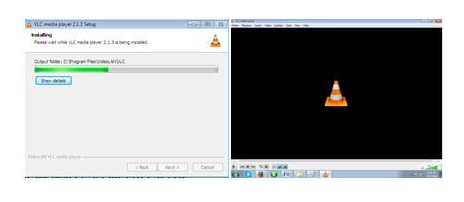
Passo 2 Usando il cavo della fotocamera, connetti la videocamera o fotocamera avchd al tuo computer. Accedi la videocamera e impostala in modalità 'playback'. Attendi che Windows Explorer rilevi il dispositivo. Una volta rilevata la tua fotocamera, vai nella sezione "My Computer" e apri la fotocamera cliccando due volte sull'icona della sezione. Trova i file avchd che vuoi riprodurli e prendili e trascinali sul desktop del tuo computer o qualsiasi altra cartella specifica a tua scelta. In alternativa, puoi cliccare sul pulsante "media" nella parte in alto a destra dell'interfaccia di VLC e cliccare sul pulsante 'apri file' button. Poi puoi andare direttamente sulla localizzazione del file avchd, selezionare il file e cliccare "apri".
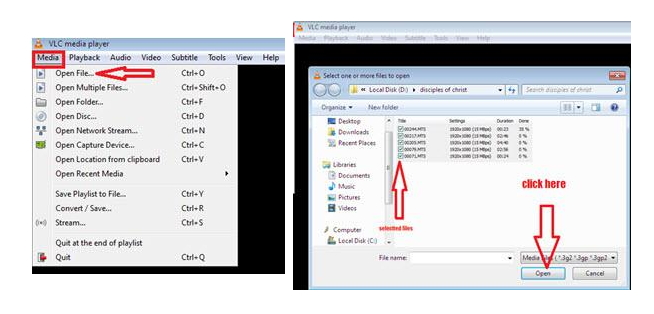
Passo 3 I tuoi file avchd verranno riprodotti automaticamente una volta premuto il pulsante "apri".
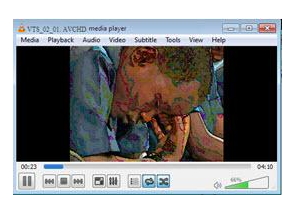
Parte 2. Come Convertire Video Avchd con VLC
Passo 1 Clicca la tabella "Media" nella parte alta dell'interfaccia di VLC. Seleziona l'opzione "Salva/Converti." Vai nella parte in alto a sinistra dell'interfaccia di VLC e clicca il pulsante "File".
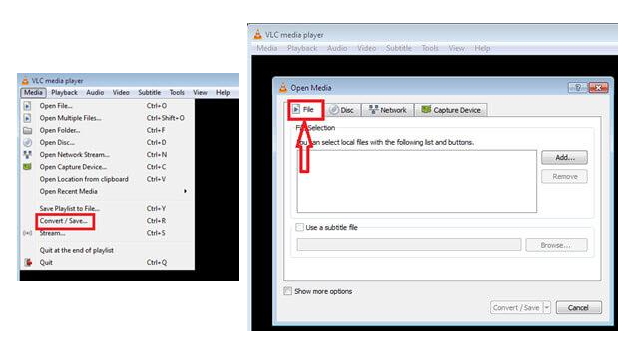
Passo 2 Clicca sul pulsante "Aggiungi" che si trova nella parte destra dell'interfaccia di VLC per accedere alle sezione di ricerca pop up che mostra il contenuto del tuo hard drive. Seleziona l'icona ch emostra il file avchd e clicca sul pulsante "Apri" per caricare il file avchd desiderato nella finestra Media. Clicca il pulsante "Salva/Converti" posizionato nell'angolo in basso a destra dell'interfaccia di VLC per accedere alla finestra di Conversione.
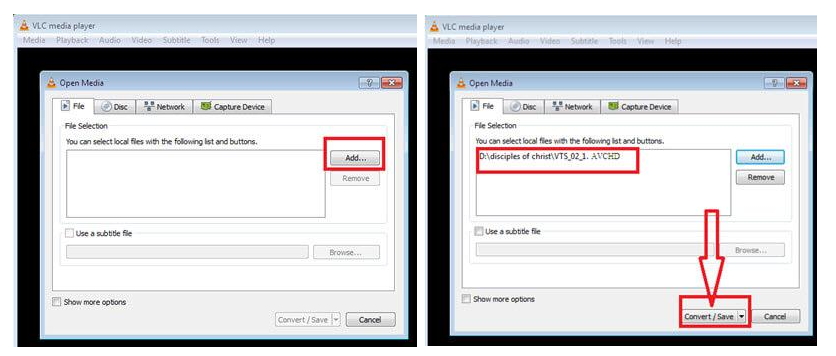
Passo 3 Premi sul box a discesa "Profilo" e seleziona un output predefinito per VLC a tua scelta. Ci sono diverse opzioni che inclusono MPEG-2, WMV, MPEG-4, ASF e molti altri pensati per una determinata codifica.
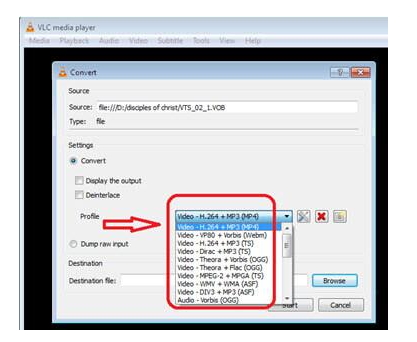
Passo 4 Puoi decidere di andare nelle impostazioni avanzate e cambiare alcune impostazioni. Puoi anche creare un profilo personalizzato per i tuoi video. Puoi farlo cliccando sull'icona con la chiave inglese che si trova nella parte destra del riquadro "Profilo". Seleziona un Audio di Incapsulazione disponibile, un codec video e Formato. In questo stadio puoi scegliere un sacco di impostazioni avanzate. Clicca il pulsante "Salva" per salvare i cambiamenti che hai effettuato al tuo file e poi ritorna alla schermata Converti.
Passo 5 Clicca il pulsante "Sfoglia" che trovi nel campo Destinazione dell'interfaccia del lettore multimediale VLC per trovare una cartella del computer in cui salvare il file. Rinomina il file convertito. Assicurati di inserire l'estensione del file per l'output che hai scelto precedentemente. Clicca sul pulsante "Salva" per ritornare alla finestra Converti.
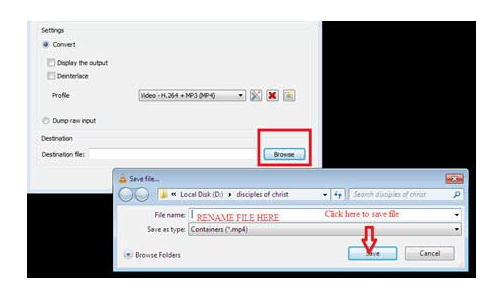
Passo 6 Clicca il pulsante "Start" che si trova nella parte in basso a destra dell'interfaccia di VLC per avviare il processo di conversione.
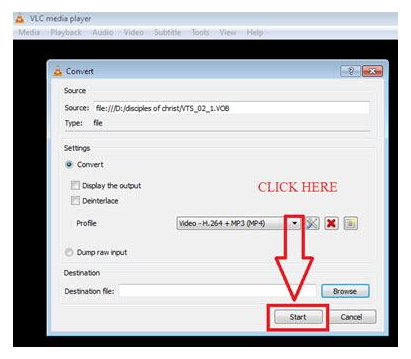
Parte 3. Un Convertitore Alternativo a VLC
Puoi usare Wondershare UniConverter per convertire i file avchd invece del lettore multimediale VLC.
Wondershare Video Converter batte il convertitore VLC. Ha un sacco di strumenti video potenti che non solo riproducono modificano e convertono i file avchd, ma ha anche un toolbox completo di video editing che può eseguire compiti illimitati. Con Wondershare UniConverter puoi modificare, convertire, scaricare, organizzare, aumentare, catturare e guardare i video in più di 150 formati. Wondershare UniConverter, a differenza del lettore multimediale VLC, supporta i file avchd da tutte le fotocamere.
 Wondershare UniConverter
Wondershare UniConverter

- Un convertitore per tutti e numerose funzioni di editing.
- Converte i video in 1000+ formati, incluso MP4, WMV, AVI, FLV e altro.
- Modifica, migliora e personalizza i tuoi file video.
- Scarica o registra i video in streaming da 10 000+ siti.
- Masterizza e personalizza i tuoi DVD con menu template.
- Il toolbox versatile include la regolazione dei metadata video, GIF maker, trasmissione dei video alla TV, convertitore VR e registratore di schermo.
- SO Supportati: Windows 7 64-bit e successivi, mac OS 10.15 (Catalina), 10.14, 10.13, 10.12, 10.11, 10.10, 10.9, 10.8, 10.7, 10.6
| Caratteristiche | Wondershare UniConverter | Convertitore VLC |
|---|---|---|
| Conversione di Gruppo |  |
|
| Ottimizzazione per Disposiitvi Mobili |  |
|
| Trasferimento Wireless |  |
|
| Video Editing |  |
|
| Scaricamento di Video Online |  |
|
| Masterizzazione di Video su DVD |  |
|
| Lettore Video |  |
 |
| Lingue | Inglese, Spagnolo, Tedesco, Francese, Cinese Tradizionale, Italiano, Giapponese, Portoghese | Inglese, Giapponese, Olandese, Francese, Tedesco |
 Converti in batch MOV in MP4, AVI, 3GP, WAV e viceversa facilmente.
Converti in batch MOV in MP4, AVI, 3GP, WAV e viceversa facilmente. 
